surface pro 4で使うのぞき見防止フィルターについての考察
会社で使っているsurface pro 4にのぞき見防止フィルターを装着しています。理由は会議中に隣の人にバレずにネットサーフィンするためが100%です。
今まではこの製品を利用していました↓
のぞき見防止 液晶保護フィルム『Privacy Shield Surface Pro 4 』
※ 評価☆1となっていますが、問題ない製品です。
で、ひょんな事からsurface pro 4の本体を購入することになり、今度はこちらを購入しました↓
TSdrena 覗き見防止プライバシーフィルター Surface Pro 4 用 PCM-PFN-SFP4
こちらも問題ない商品でしたが…。僕は嫌になりました。フィルムの中に気泡が入ることが。
Contents
surface pro 4クラスの大画面液晶で、気泡の混入を防ぐことは無理
タイトル通りなのですが、5インチクラスのスマホならまだしも、12.3型液晶に気泡を入れずにフィルムを張るなんて、熟練の技 + ほこりの飛んでない工場じゃないと無理じゃないですかね!!!1つ目のフィルタも、2つ目のフィルタも、どちらも気泡が入った状態で使っていたのですが、他の人のPCと見比べると悲しくなるくらいに汚い。
対策:フィルタを変えた
画面に張り付けるタイプだと気泡が入る → 張り付けなければいいんじゃね?と思い、こちらの商品を買ってみました↓
エレコム プライバシーフィルター 覗き見防止 13.3インチ 16:10 EF-PFS133W
どうやら3通りの張り付け方ができるようです。

- モニター貼りタイプ
- フレーム貼りタイプ(フィルター固定)
- フレーム貼りタイプ(フィルタースライド)
以前、ThinkPadでフィルターを使っていた時は、フレーム貼りタイプ(フィルタースライド)でやってたので、これで装着してみることにしました。結果…フレームがないsurfaceには張り付けられませんでした。フレーム貼りタイプ(フィルタースライド)は、フレームの中にのぞき見防止フィルターを当て込み、落ちないようにツメで引っ掛けてやるという構造。つまり、液晶ディスプレイがフレームよりもへこんでなければいけないので、スマホやタブレットのような形のディスプレイには張り付けられません。同じく2. フレーム貼りタイプ(フィルター固定)も機能しなかったので、残るは1. モニター貼りタイプとなりました。
1. モニター貼りタイプの結果


1枚目が45度くらいからの状態、2枚目が55度くらいからの状態。中々良いのではないでしょうか。
モニター密着型(フィルム張り付け) VS モニター張り付けタイプの比較
- モニター密着型(フィルム張り付け)
- メリット
- 正面から見て自然。
- デメリット
- 貼ミスると気泡が入る
- 一度取り付けたら、取り外せない
- モニター張り付けタイプ
- メリット
- 貼り付けに失敗し辛い
- 一度取り外しても、両面テープを購入すれば張り付けられる
- デメリット
- モニターとフィルタの間に空間ができるため、多少文字がボヤケルときがある。
以上です。フィルム貼りに自信がある人はフィルム密着型、そうじゃない人は今回のELECOMのようにモニター貼り付け型がよいのではないかと思います。



ディスカッション
コメント一覧
まだ、コメントがありません